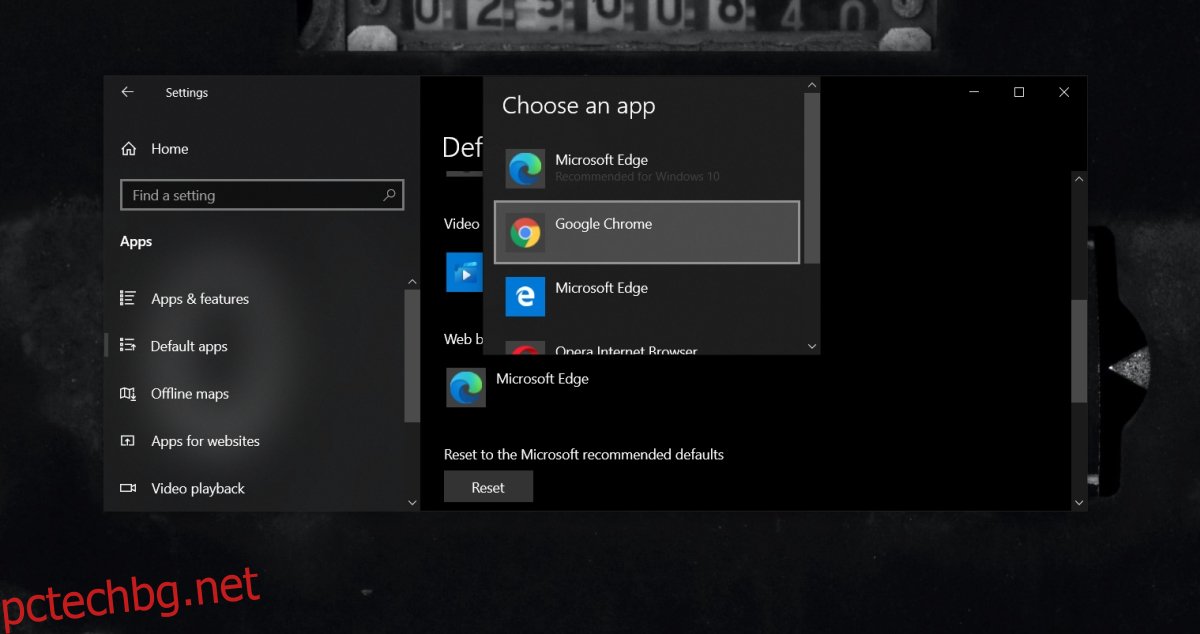Windows 10 идва с браузър от кутията; Ръб, край. През петте години от живота на Windows 10, оригиналното приложение UWP Edge, разработено от Microsoft, беше оттеглено и заменено с чисто ново, базирано на Chromium Edge. Тази версия на Chromium е новият браузър по подразбиране в Windows 10, но все пак можете да го промените на всеки друг браузър по ваш избор.
Windows 10 ще прокара Edge на своите потребители винаги, когато може, но опцията за промяна на браузъра по подразбиране винаги е била налице.
Съдържание
Браузърът по подразбиране на Windows 10 продължава да се нулира
За да промените браузъра по подразбиране, трябва да преминете през приложението Настройки. Опцията за промяна на браузъра е в Приложения>Приложения по подразбиране.
Браузърът, към който искате да преминете, трябва вече да е инсталиран в системата, за да можете да го изберете от списък с приложения. Ако сте променили браузъра по подразбиране, но Windows 10 продължава да го нулира, опитайте следните корекции.
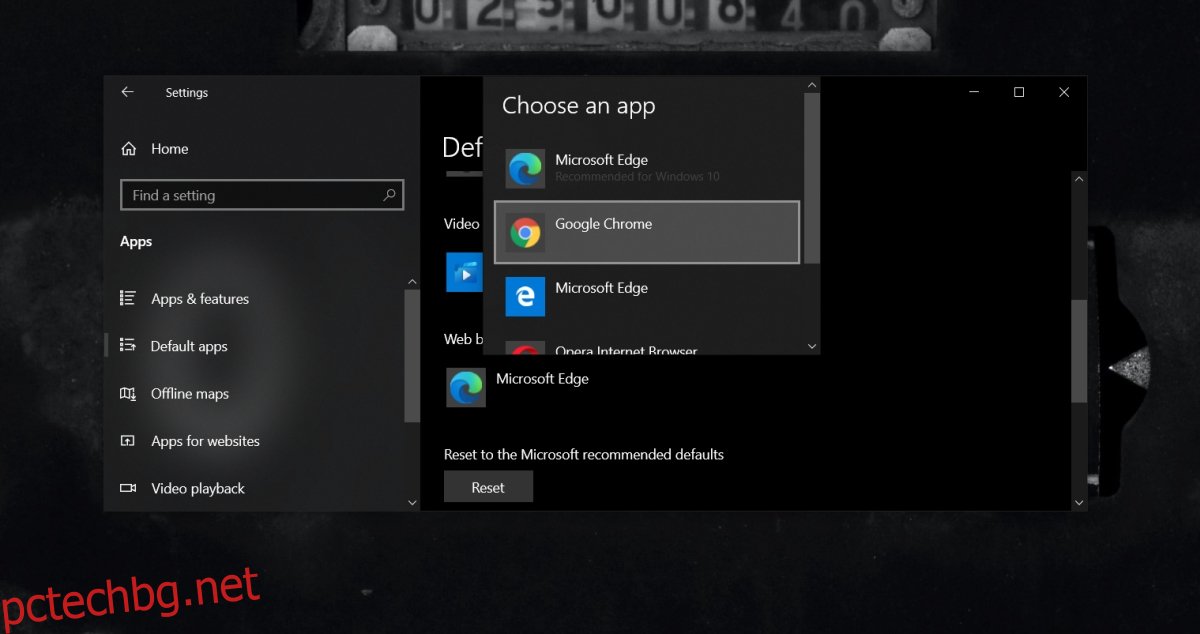
1. Използвайте EdgeDeflector
Windows 10 позволява на потребителите да променят браузъра по подразбиране за повечето действия, но за някои действия, например търсене в мрежата в Cortana, настройката на браузъра по подразбиране може да не винаги остава.
Променете браузъра си по подразбиране на всеки браузър по ваш избор.
Изтеглете и инсталирайте приложение, наречено Edge Deflector от Github.
Потърсете нещо в Cortana и изберете уеб резултат.
Ще бъдете подканени да изберете браузър по подразбиране.
Изберете EdgeDefelector.
EdgeDeflector ще пренасочи всички търсения към браузъра, който сте избрали.
2. Премахнете Internet Explorer
Internet Explorer, макар и остарял, все още е част от Windows 10. Той също така съдържа определени интернет настройки, до които не можете лесно да получите достъп от друго приложение. Това може да е причината браузърът да продължи да се нулира.
Отворете приложението Настройки (клавишна комбинация Win+I).
Отидете на Приложения и функции.
Щракнете върху Допълнителни функции.
Изберете Internet Explorer.
Щракнете върху Деинсталиране.
Променете отново браузъра си по подразбиране.
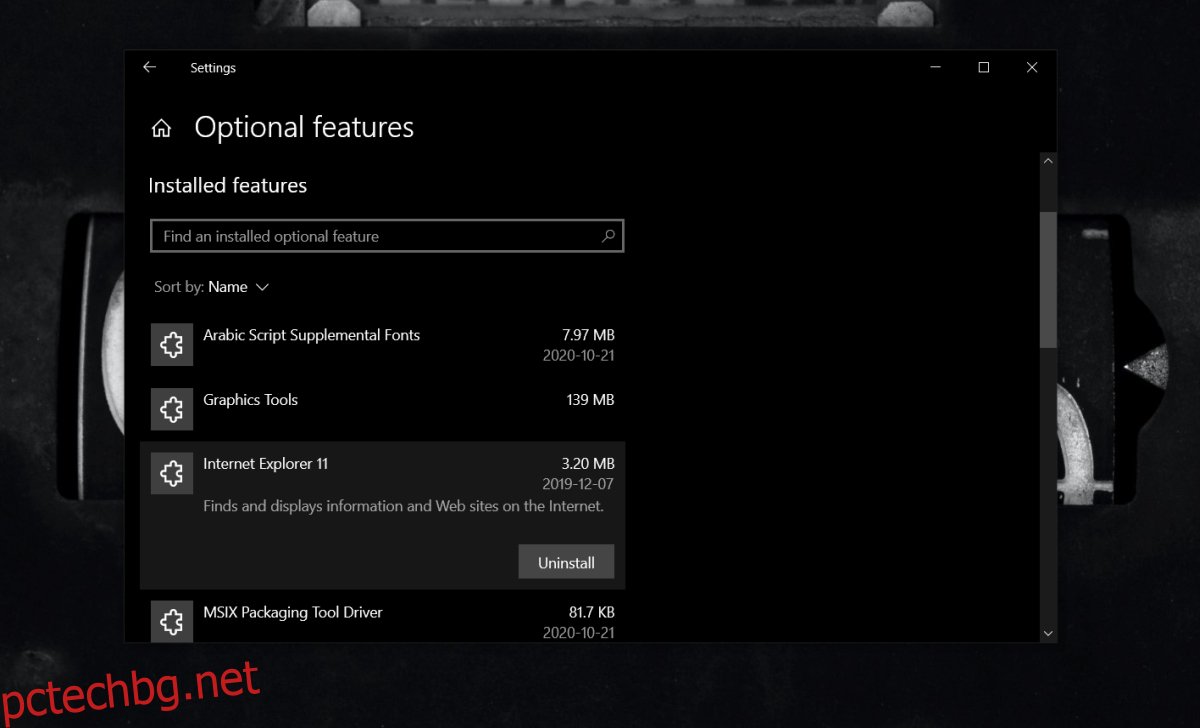
3. Стартирайте Explorer.exe като администратор
Може да се нуждаете от привилегии на ниво администратор, за да промените браузъра, въпреки че настройката е настройка за всеки потребител.
Щракнете с десния бутон върху лентата на задачите и изберете Task Manager от контекстното меню.
Отидете в раздела Процеси.
Изберете Windows Explorer и щракнете върху Край на задачата.
В диспечера на задачите отидете на File>Run new task.
Въведете explorer.exe и стартирайте задачата с права на администратор.
След като Explorer стартира отново, променете браузъра по подразбиране и промяната трябва да остане.
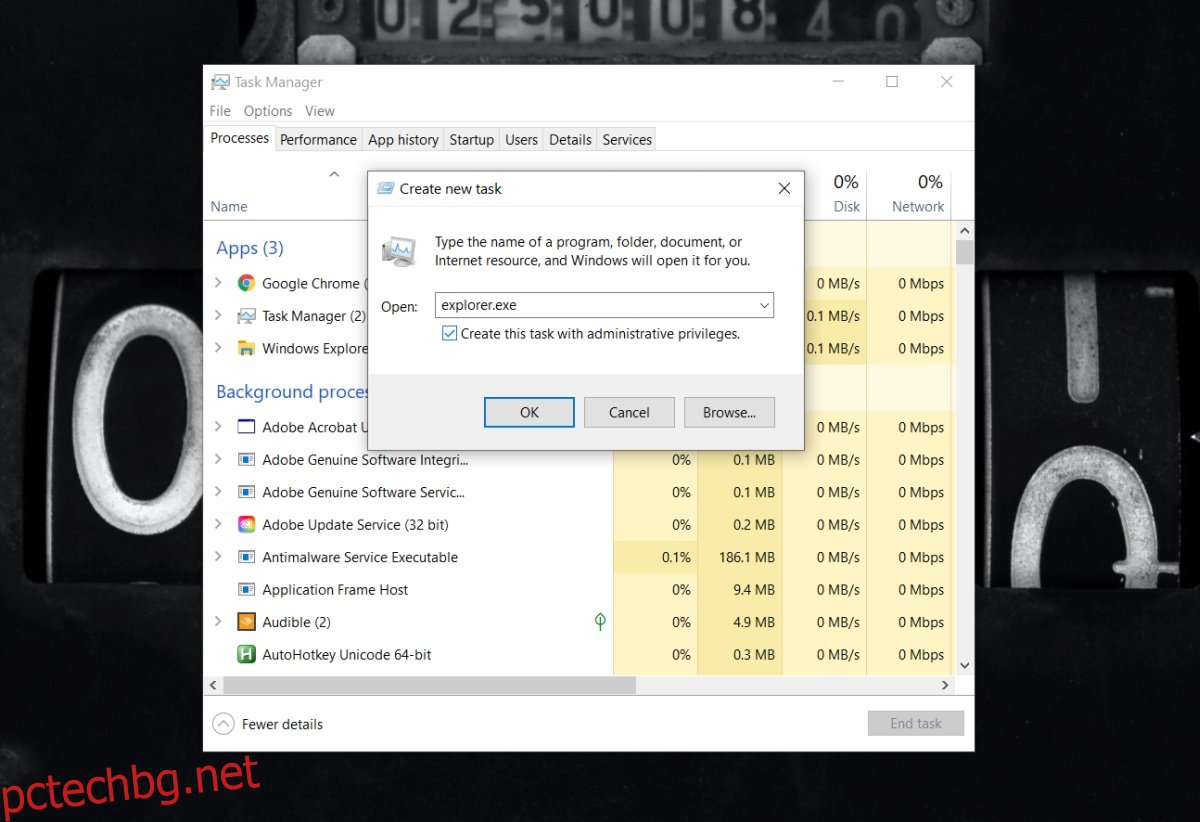
4. Създайте нов потребителски акаунт
Въпреки че не е най-доброто решение, създаването на нов потребителски акаунт може да реши основни проблеми като нулирането на браузъра отново и отново. Много е вероятно нещо да не е наред с потребителския акаунт, което може да се случи.
Създайте нов акаунт и променете браузъра по подразбиране в него. Промяната ще остане и можете да промените новия потребител в администраторски акаунт.
Заключение
Windows 10 имаше проблеми с настройката на приложения по подразбиране. Те са станали по-рядко срещани през годините, но е необходима само лоша актуализация или неуспешна актуализация, за да счупят нещо в операционната система и проблеми като този започват да се появяват. Често най-доброто и дългосрочно решение е да създадете нов акаунт.